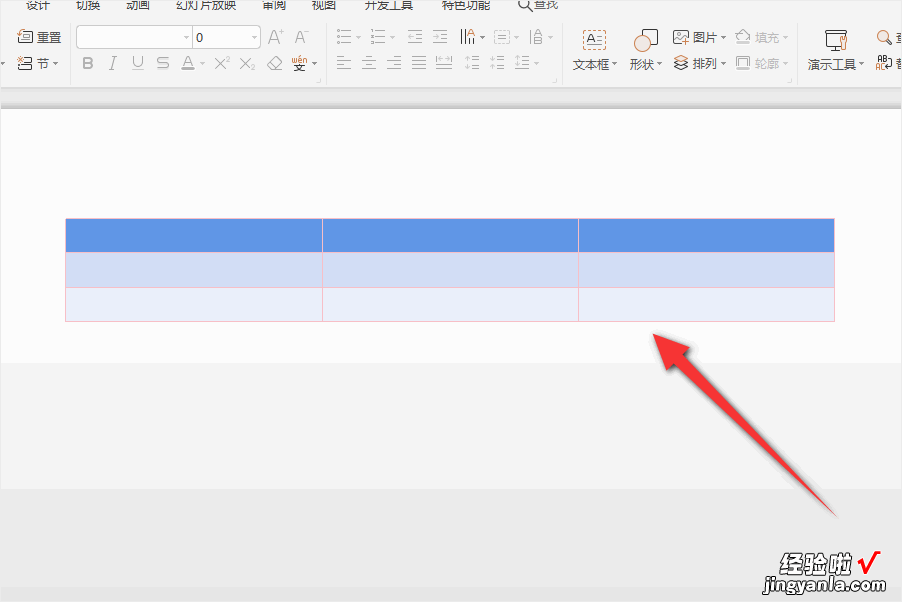经验直达:
- 怎么给表格添加边框
- 怎样设置ppt表格边框颜色
一、怎么给表格添加边框
1.直接在表格设计设置笔颜色拖动线就可以了 。2.下面我就演示一下详细的操作步骤:(电脑型号:MacBook Air,软件版本:PowerPoint 2021)1、打开PowerPoint,确保有一个表格;2、点击上面的【表格设计】;3、点击上面的【笔颜色】;4、弹出浅灰色框,点击需要的颜色;5、用鼠标左键拖动线;6、ppt中表格边框颜色设置操作完成啦!以上就是ppt中表格边框颜色怎么设置的教程,希望对你们有所帮助哦~
二、怎样设置ppt表格边框颜色
在表格样式中设置边框的颜色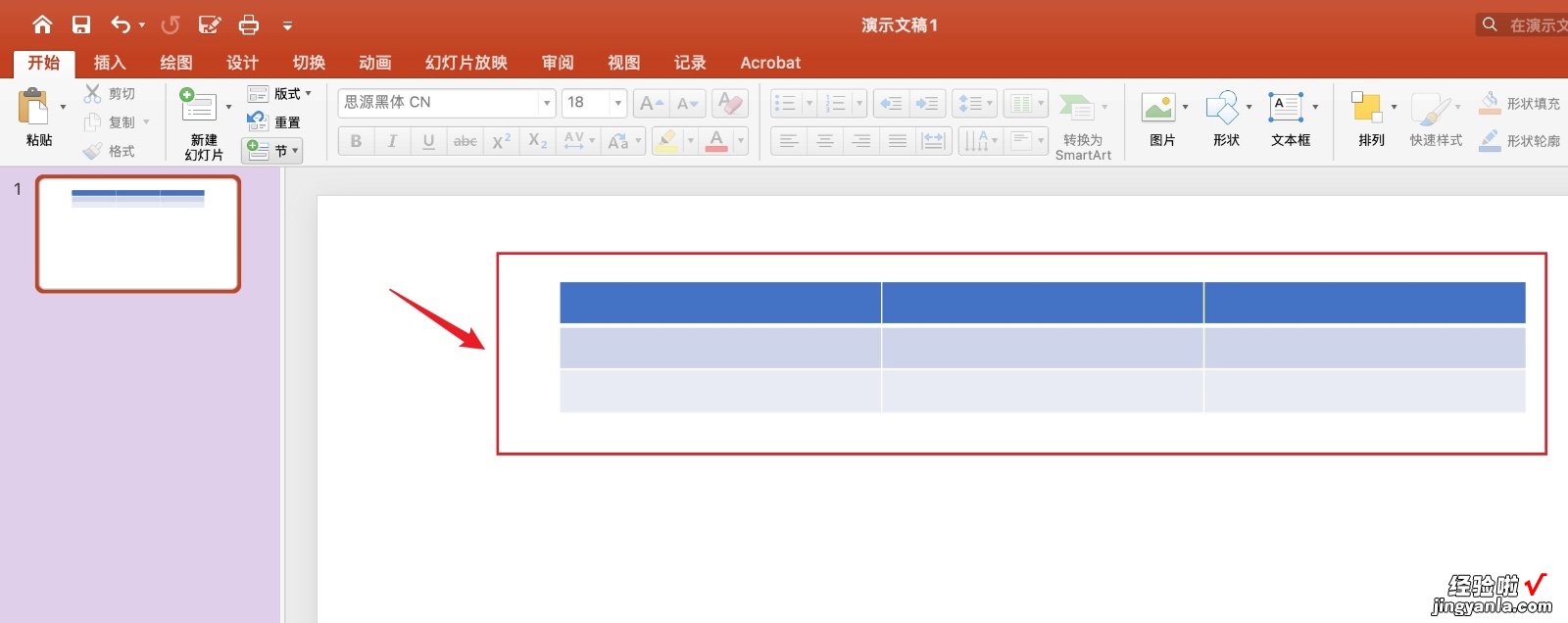
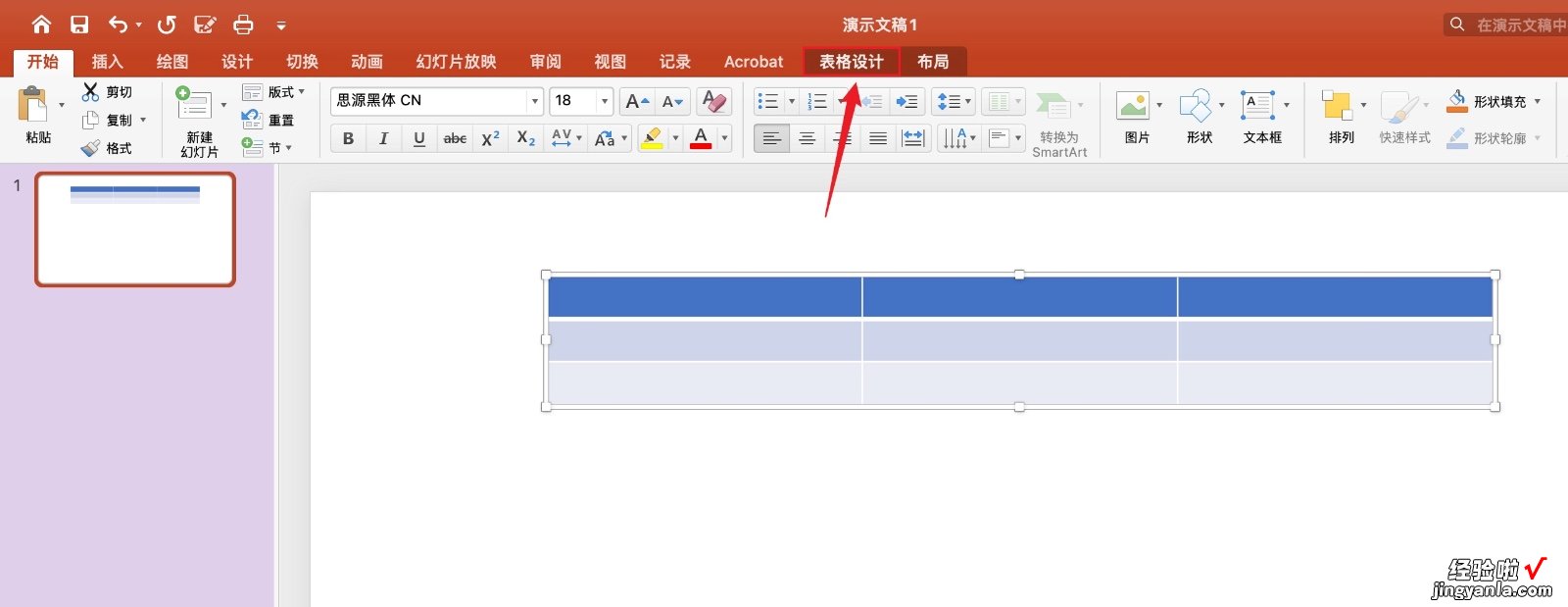
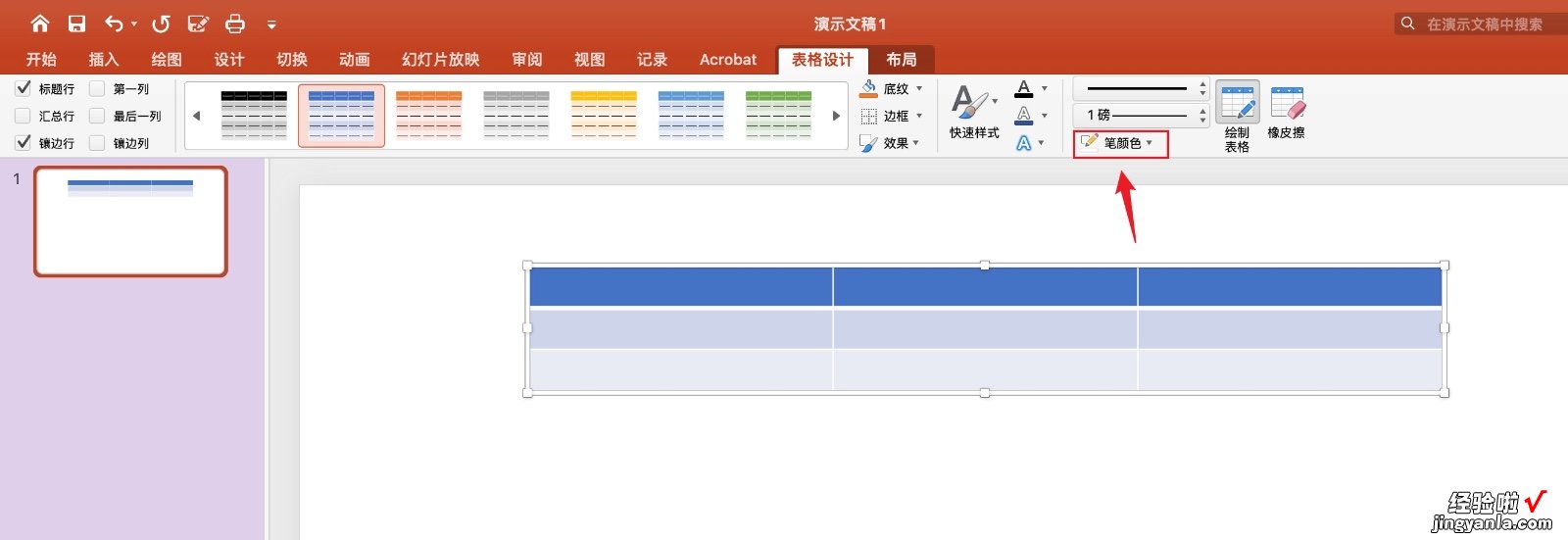
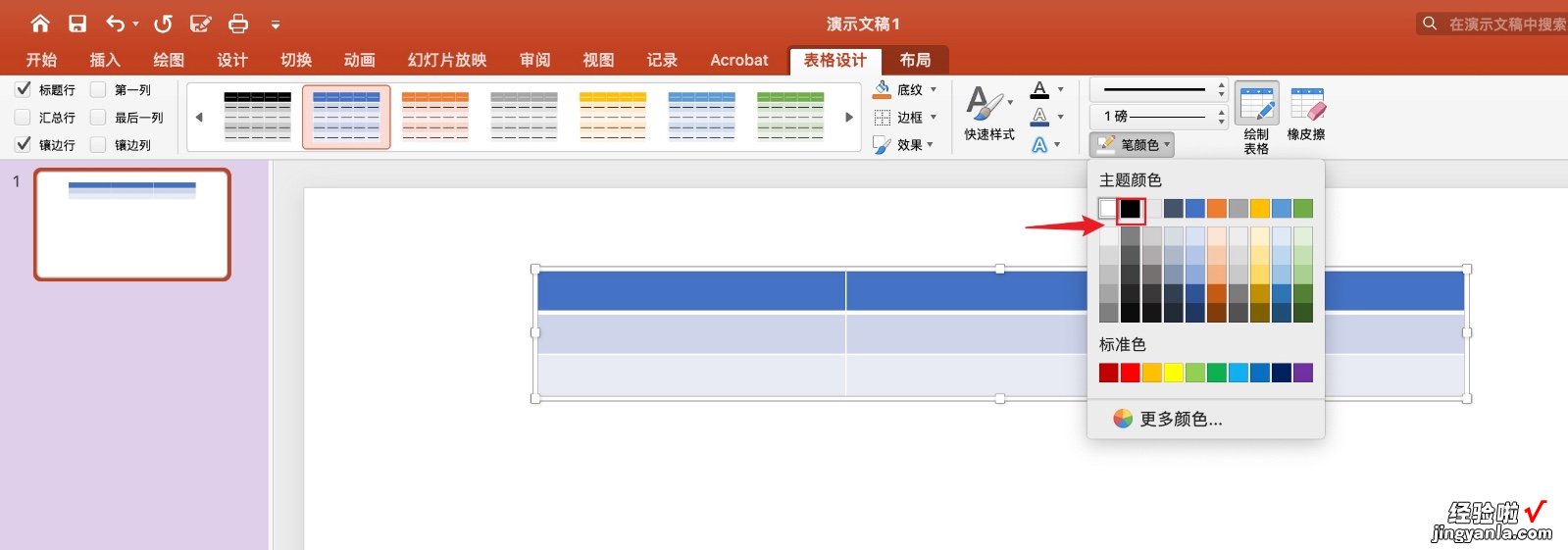

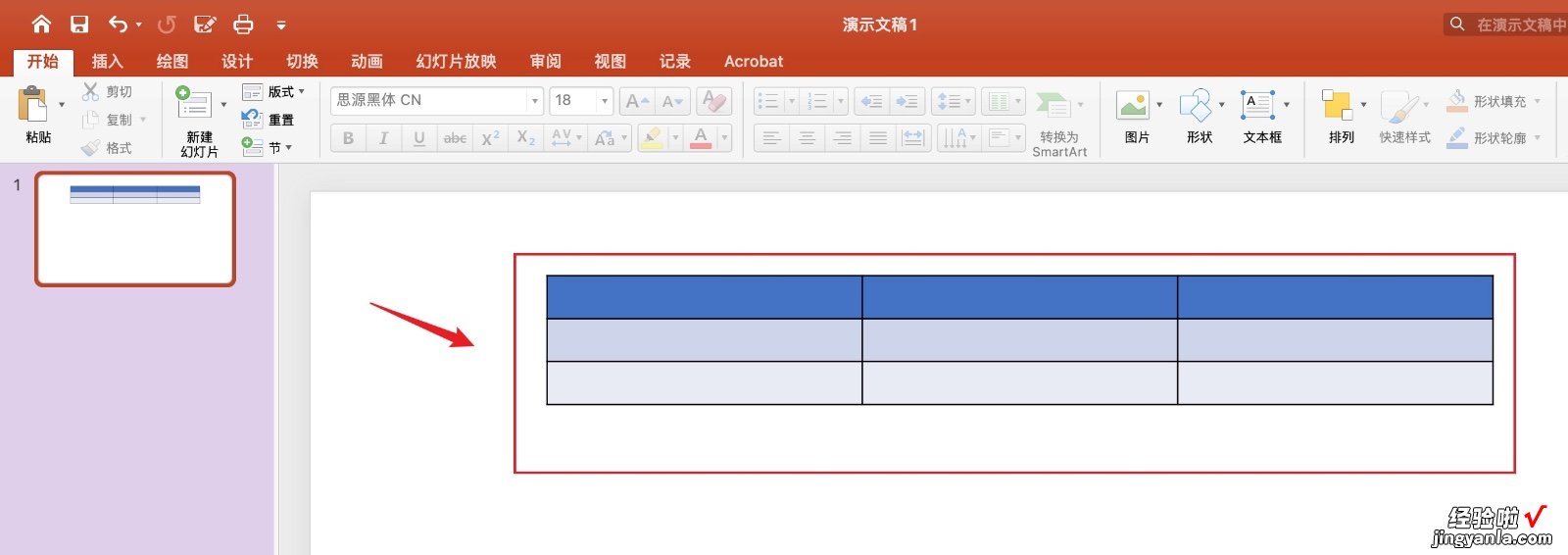
3.下面我就演示一下详细的操作步骤?(ゝω???)(电脑型号:惠普 (HP) 暗影精灵8Pro , 软件及版本号:WPS 11.1.0.13703)1、打开需要设置表格边框颜色的PPT演示文档 。
4.2、点击表格,菜单栏就会出现表格样式,点击表格样式

5.3、点击边框颜色,选择一个自己喜欢的颜色
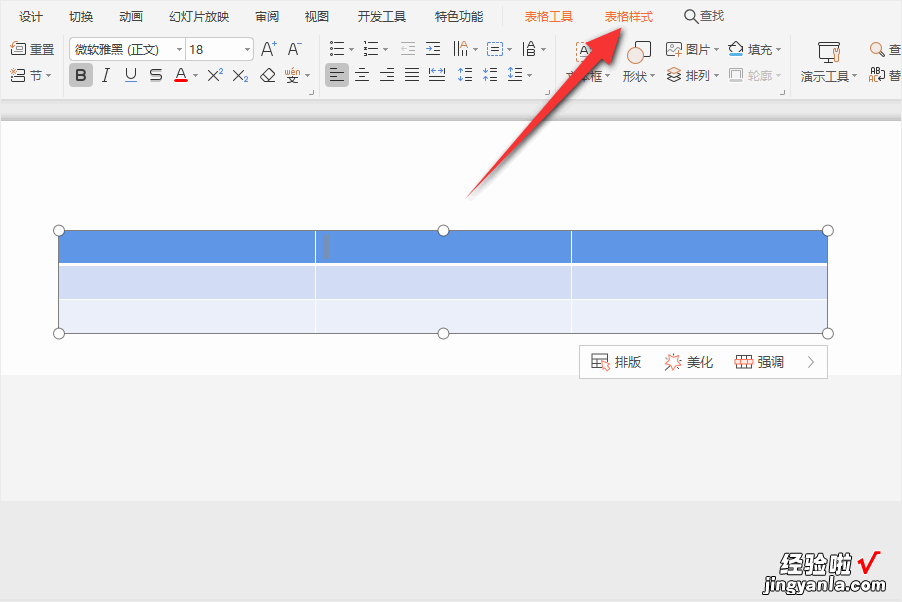
6.4、再点击边框,点击所有框线
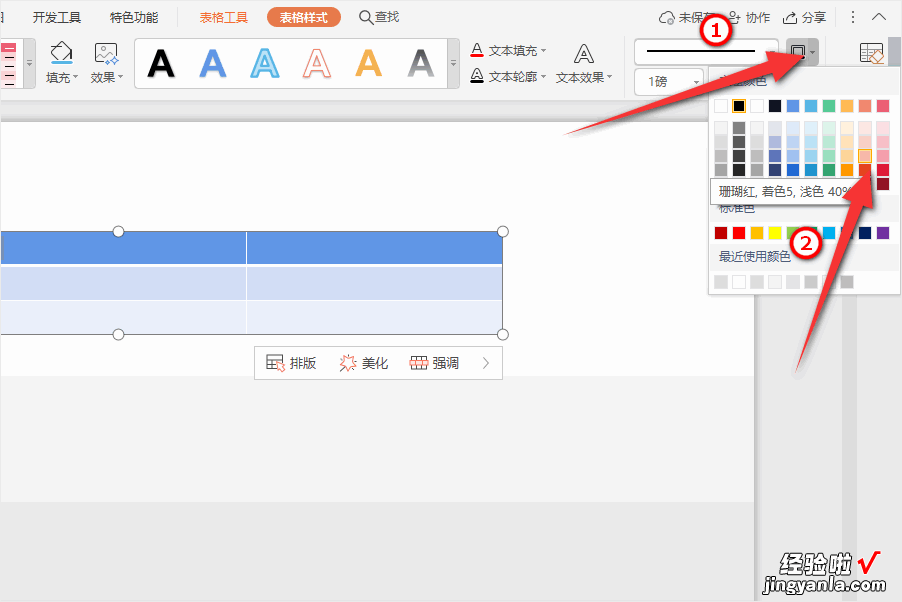
7.5、回到编辑区,就可以看到所有的表格边框的颜色已经设置好了
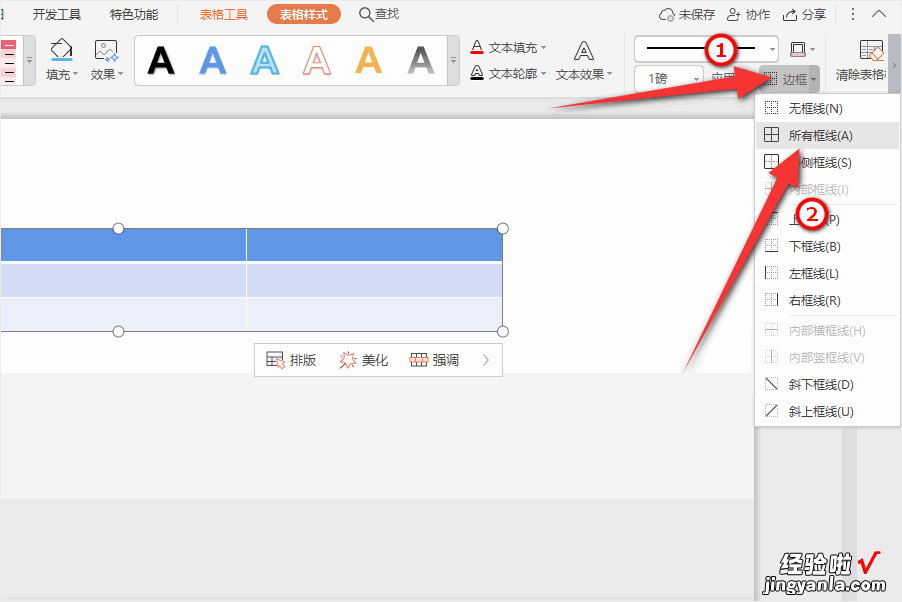
8.以上就是设置ppt中表格边框颜色的教程了,学会了的小伙伴快去试试吧?*??(ˊ?ˋ*)??*?
【怎样设置ppt表格边框颜色 怎么给表格添加边框】